Windows でデバイスの暗号化が一時的に停止されているエラーを修正する方法
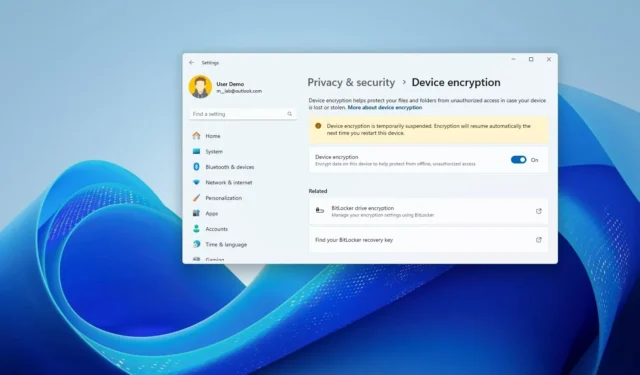
Windows 11 (または 10) でデバイス暗号化をオンにすると、コンピューターを再起動した後、「デバイス暗号化は一時的に停止されています。次回このデバイスを再起動したときに暗号化が自動的に再開されます。」というメッセージが表示され、システムが停止する場合があります。
状況によっては暗号化が自動的に再開されますが、常にそうであるとは限りません。数回再起動しても、ファイル エクスプローラーにドライブがロックされたまま表示され、設定アプリに同じメッセージが表示される場合は、デバイスで暗号化を再開するために実行できるトラブルシューティング手順がいくつかあります。
このガイドでは、Windows 10 だけでなく Windows 11 でも暗号化が正しく実行されない問題を修正するさまざまな方法について説明します。
Windows でデバイス暗号化が一時停止されるエラーを修正
これら 4 つの方法は、Windows 11 (または 10) の暗号化を修正するのに役立ちます。
方法1: 待って再起動する
デバイス暗号化が完全に有効になっておらず、機能を有効にするだけの場合は、ドライブに保存されているデータによっては暗号化プロセスに時間がかかる可能性があることに注意することが重要です。つまり、状況によっては、ドライブが完全に暗号化されるまで待つ必要がある場合があります。
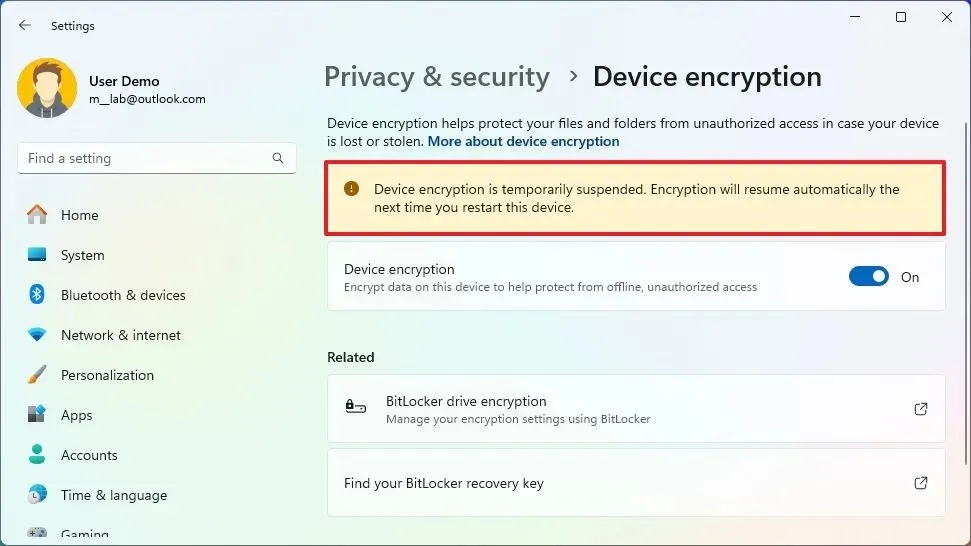
方法2: 物理メディアを削除する
しばらく経っても、「デバイスの暗号化」設定に「デバイスの暗号化は一時的に停止されています。次回このデバイスを再起動したときに暗号化が自動的に再開されます」というメッセージが表示される場合は、暗号化を使用できないストレージ ドライブがコンピューターに接続されている可能性があります。たとえば、ファイル エクスプローラーで ISO ファイルを仮想ドライブにマウントしたり、物理メディアに CD、DVD、または Blu-Ray ドライブがある場合、最初のプロセスでは暗号化が機能しない可能性があります。
この場合、ファイル エクスプローラーから ISO をアンマウントし、メディア デバイスに物理メディアがないことを確認してください (該当する場合)。ファイル エクスプローラーでドライブを右クリックして[取り出し]オプションを選択すると、ディスク トレイをすばやくアンマウントまたは開くことができます。
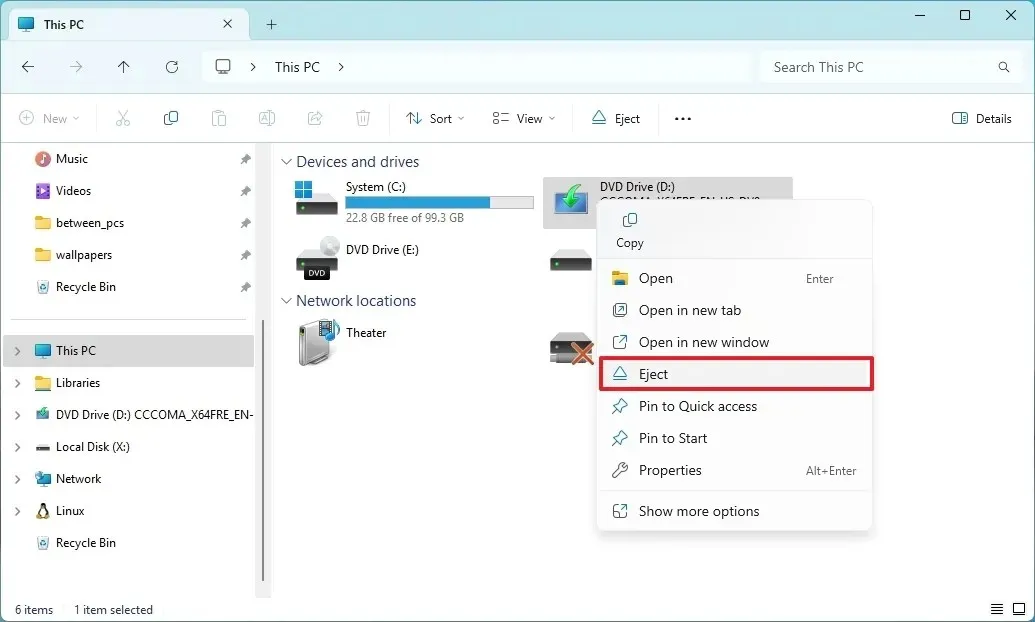
ISO ファイルをアンマウントするか、ドライブから物理メディアを取り外したら、コンピューターを再起動すると、暗号化が正常に再開されます。
方法3: 暗号化コマンドを有効にする
それでも同じ問題が発生する場合は、コマンド プロンプト (管理者)を開き、コマンドを実行してコンピューターを再起動します。設定>プライバシーとセキュリティ>デバイスの暗号manage-bde -protectors -enable C:化で、Windows 11 の暗号化が正しく実行されているかどうかを確認できます。Windows 10 では、設定>更新とセキュリティ>デバイスの暗号化を開きます。
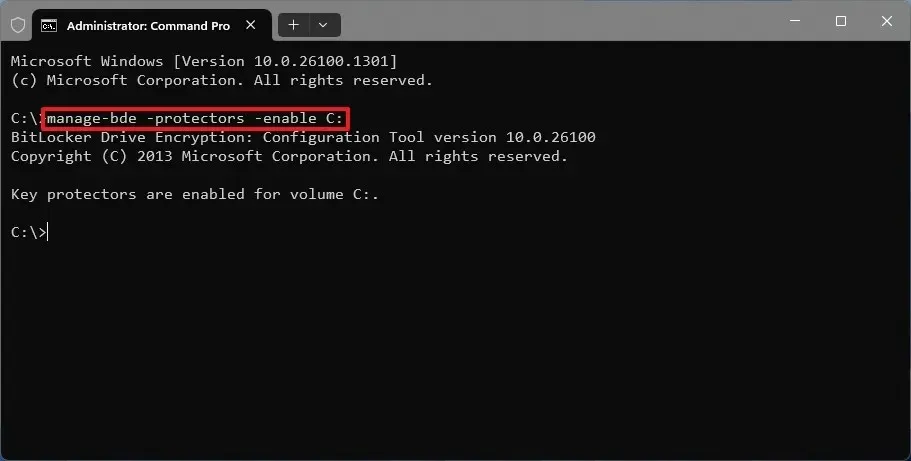
方法4: TPMをクリアする
コマンドが機能しない場合は、最後の手段として、コンピューターの Trusted Platform Module (TPM) をクリアできます。ただし、チップからこの情報をクリアすると、デバイスを起動するためにログイン PIN と BitLocker 回復キーを再設定する必要がありますが、問題は暗号化を有効にできることなので、この画面が表示されない可能性があります。
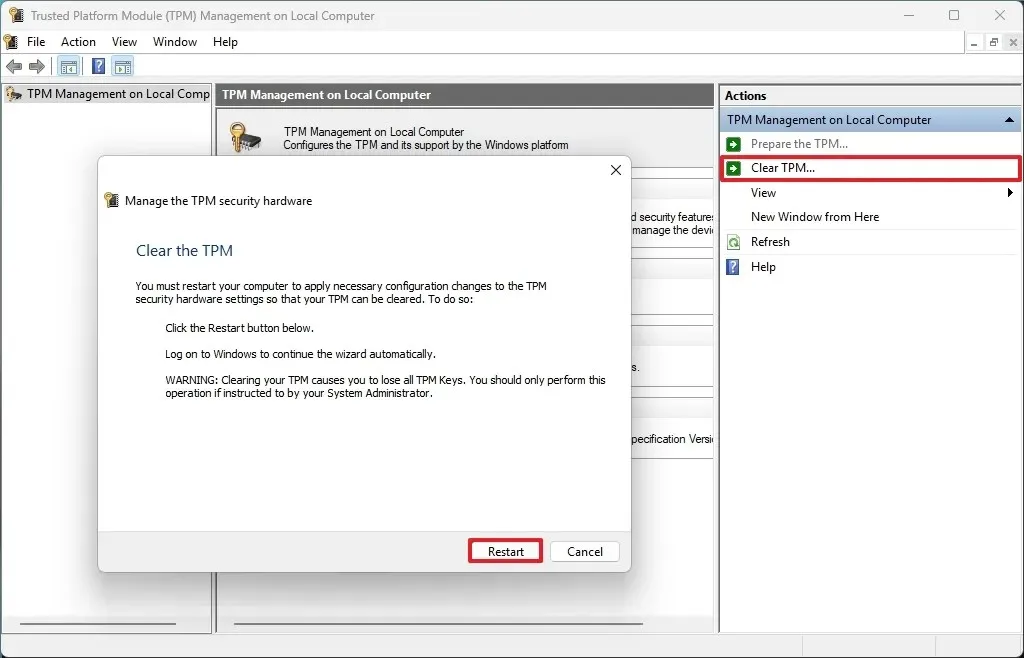
スタートを開き、 tpm.mscを検索し、TPM マネージャーを開いて、「TPM のクリア」ボタンをクリックし、再起動ボタンをクリックします。再起動したら、コマンド プロンプト (管理者)Add-BitLockerKeyProtector -MountPoint "C:"-TpmProtectorを開き、暗号化を有効にするコマンドを実行してから、manage-bde -status機能が有効になっていることを確認するコマンドを実行します。
トラブルシューティングの手順を完了すると、デバイス暗号化が正常に動作するようになります。
BitLocker とデバイス暗号化
BitLocker とデバイス暗号化の主な違いは、BitLocker は Windows 11 の Pro 以上のエディションでのみ使用でき、追加の管理オプションが提供される点です。
デバイス暗号化は、Windows 11 Home を実行しているコンピューター上のすべてのデータを暗号化する BitLocker の限定バージョンですが、このオプションはバージョン 24H2 以降の Pro エディションで利用できます。
また、Windows 11 24H2 以降では、新規インストールではプロセスの一環として暗号化が自動的に有効になります。オペレーティング システムをアップグレードしていて、暗号化がまだ有効になっていない場合、この機能は自動的に調整されません。
あなたのインストールではどの方法がうまくいきましたか?以下のコメント欄で教えてください。



コメントを残す